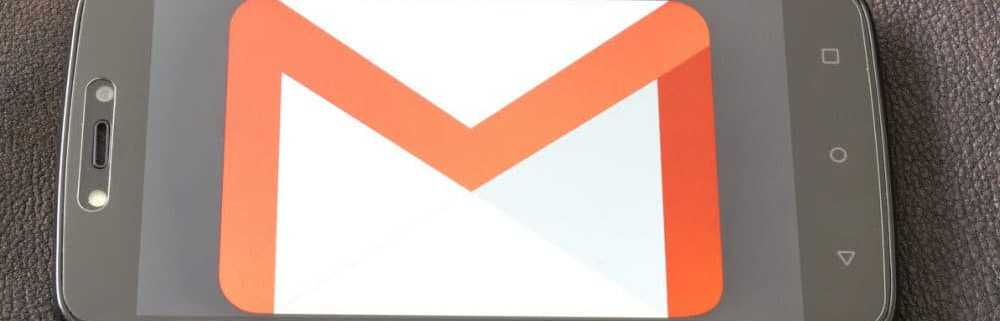Cómo enviar archivos grandes en Outlook gratis usando YouSendIt

Afortunadamente, varios servicios GRATUITOS en línea están disponibles para ayudar a resolver el problema de las transferencias de archivos grandes. yo Escribí sobre uno de ellos la semana pasada., y hoy voy a hablar sobre uno de mis otros favoritos YouSendIt.com.
YouSendIt.com es un excelente servicio en línea con diferentes opciones de servicio dependiendo de lo que necesite. El servicio Lite o gratuito tiene funciones limitadas. Sin embargo, le permite enviar archivos de hasta 100 Megas de tamaño (vs. 2 conciertos para los niveles de servicio pagados) que para la mayoría debería ser lo suficientemente bueno.

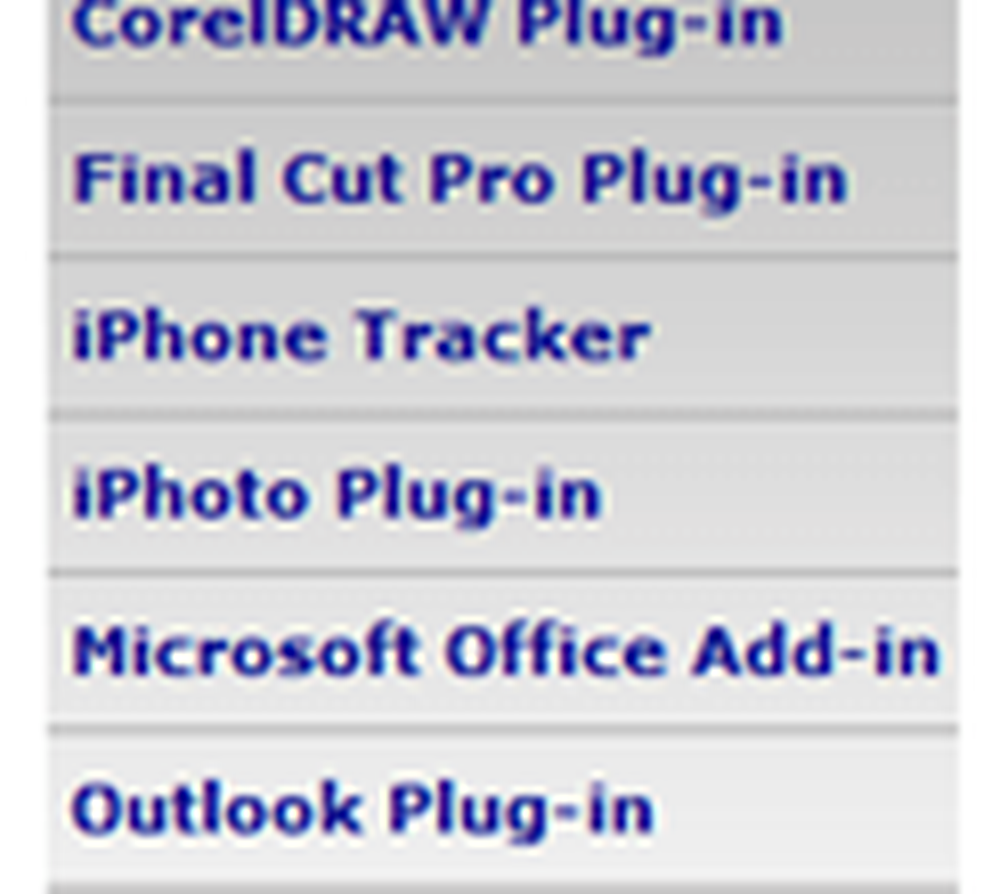
Existen varias aplicaciones que puede utilizar para facilitar el envío de archivos grandes. En el que me estoy enfocando con este Tutorial es el Complemento de Outlook.
El complemento de Outlook funciona bien con Outlook 2003 y 2007 (No lo he probado con Outlook 2010 todavía). Una vez instalado, el complemento se integra muy bien con Outlook. Vamos a ver.
Para empezar, deberá visitar http://www.yousendit.com/ y firmar tú mismo arriba para Usted envía cuenta de prueba. La cuenta de prueba te dará 14 días de funciones pagas, incluyendo la capacidad de enviar archivos que están hasta 2GB en tamaño. Cuando termina el periodo de 14 días, su cuenta volverá a una cuenta gratuita de Lite. Como se mencionó anteriormente, las cuentas Lite solo pueden enviar archivos hasta 100MB. Si le gusta el servicio, puede suscribirse a una cuenta de pago en cualquier momento..

Una vez que su cuenta esté configurada, es hora de obtener el complemento de Outlook.
Cómo enviar archivos adjuntos grandes en Microsoft Outlook de forma gratuita utilizando YouSendit.com
1. En su navegador web, vaya a http://www.yousendit.com/cms/plugin-outlook/. Desplazarse hacia abajo a la mitad de la página y Hacer clic la Descargar para Windows enlazar. Salvar el archivo y correr eso.
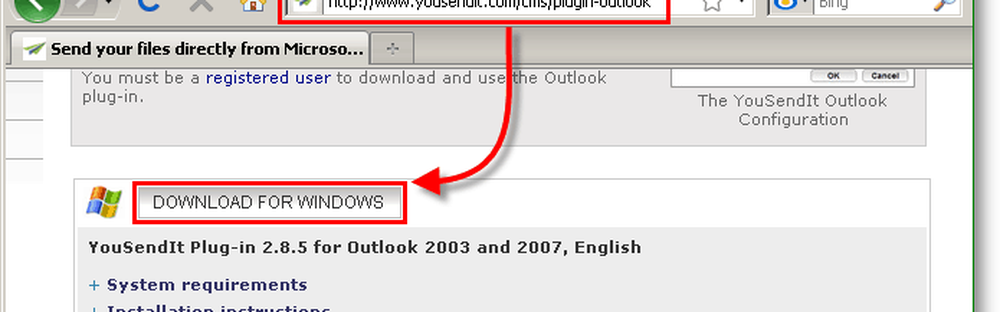
2. Una vez que ejecute el archivo de instalación, aparecerá el asistente de instalación. La instalación es muy sencilla, solo Hacer clic Siguiente unas cuantas veces y luego Hacer clic Terminar.
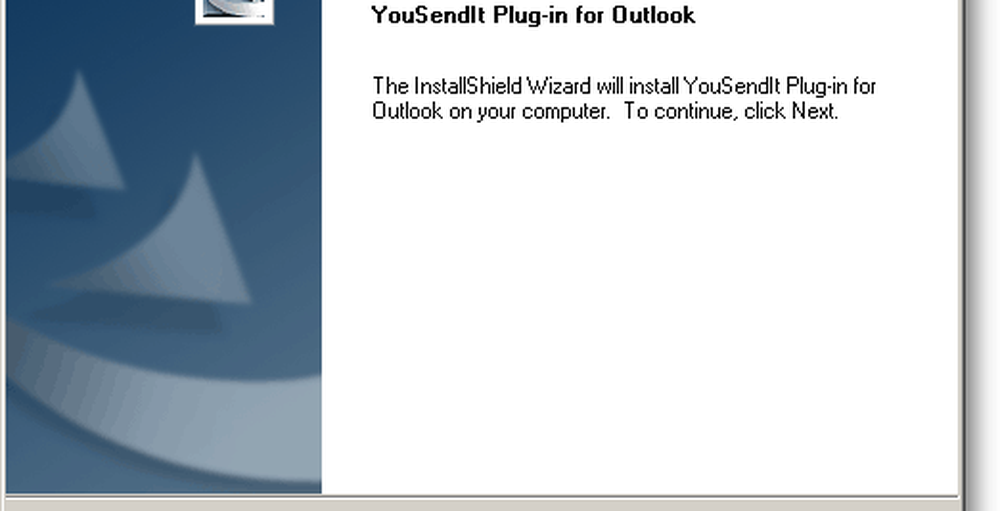
3. ¡Es hora de abrir Microsoft Outlook! Siempre que haya utilizado su correo electrónico de Outlook al registrarse para YouSendIt, en tu perspectiva bandeja de entrada Habrá un correo electrónico de activación de cuenta.. Hacer clic la enlace de activación y activación completa. 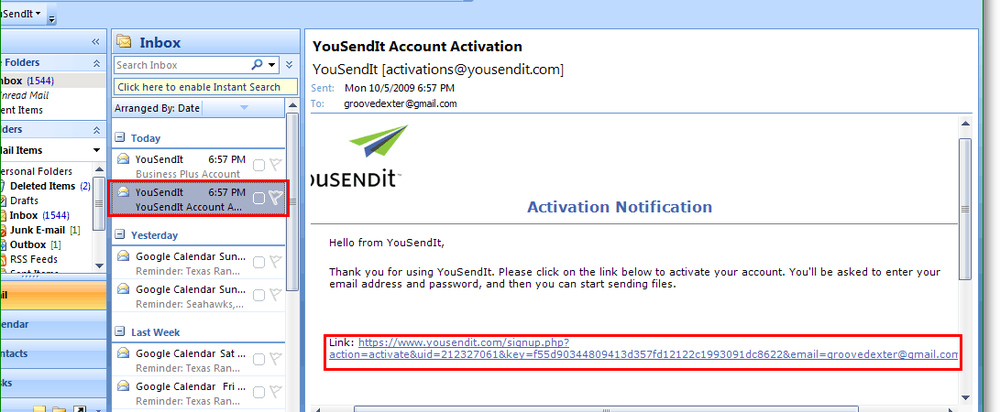
4. Una vez que su cuenta esté activada, Hacer clic la Usted envía bar en Outlook. Debajo del menú desplegable Hacer clic Registrarse y entrar tu Información Entrar y Hacer clic DE ACUERDO.
Nota: Si tiene problemas para encontrar la barra de YouSendIt, vaya al menú superior y seleccione Ver> Barras de herramientas. Asegúrese de que YouSendIt sea una barra habilitada y vuelva a mirar.
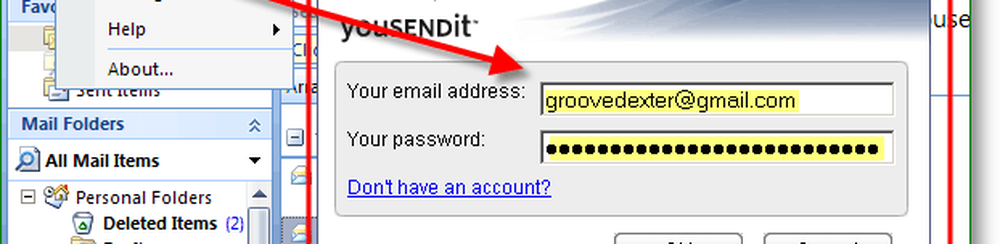
Una vez que se instala el complemento de Outlook, puede enviar archivos adjuntos de forma manual o automática a través del servicio YouSendIt. Echemos un vistazo al método automático primero.
5. YouSendIt puede ser excesivo para pequeños archivos adjuntos, por lo que sugiero modificando la Configuración para llamar solo al servicio de YouSendIt para archivos adjuntos de más de 5 o 10 megas. De esta manera el servicio ignorará los archivos adjuntos más pequeños. Puedes configurarlo a 1 MB si quieres.
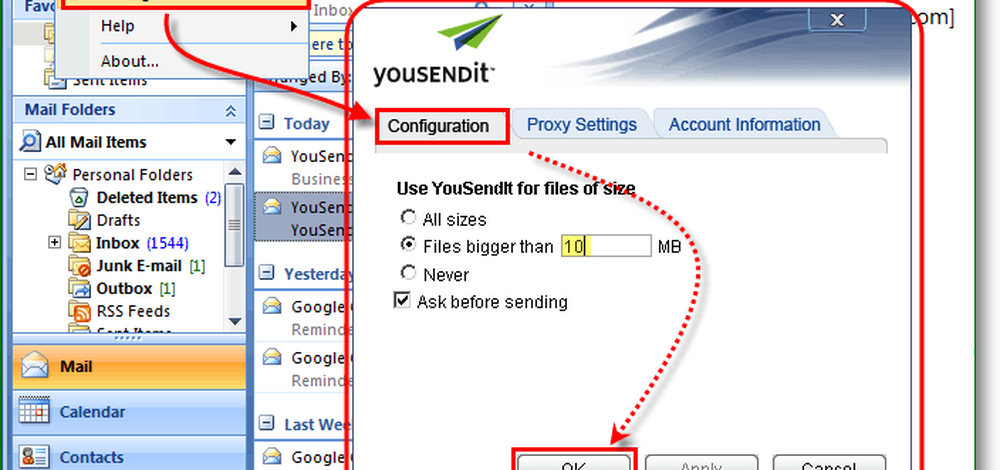
6. A manualmente adjuntar un archivo o carpeta usando YouSendIt, solo Hacer clic la Usted envía icono en la cinta de Outlook. Una vez que se adjunta el archivo, termine de escribir su correo electrónico y Hacer clic Enviar como lo harías normalmente.
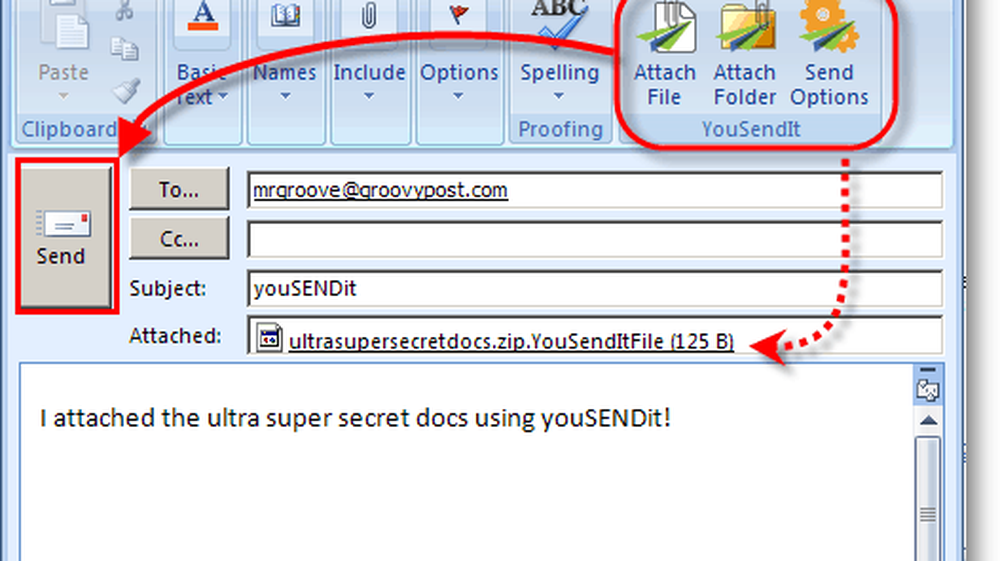
De vuelta en la ventana principal de Outlook mientras se está enviando la carga, debería ver una barra de estado que sigue el% de carga completado. Si desplaza el mouse sobre la barra, también le dará el porcentaje exacto completado..
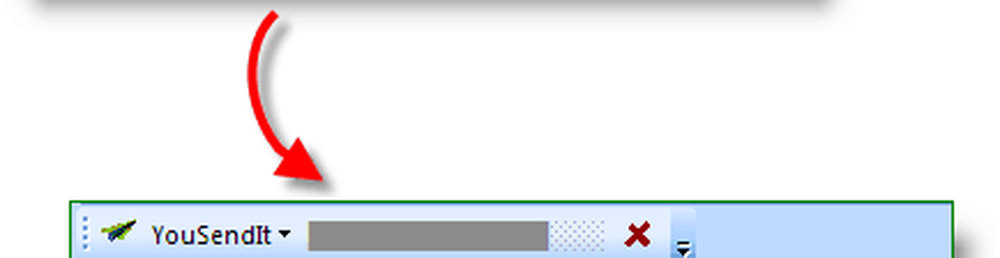
Un enlace al archivo almacenado en el servicio YouSendIt se inserta en el correo electrónico que envió. El Destinatario tendrá 14 días para capturar el archivo adjunto antes de que se elimine, así que tenlo en cuenta. El servicio de pago le permite ajustar esto junto con otras 15 opciones, sin embargo, con el servicio gratuito, 14 días es todo lo que obtiene.
Enlaces directos:
Registro de cuenta de prueba de YouSendIt: https://www.yousendit.com/signup.php?action=promo_display
¿Tiene un servicio / herramienta de transferencia de archivos grandes favorito? Cuéntanoslo en los comentarios.!